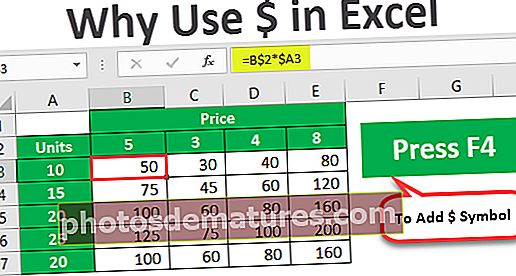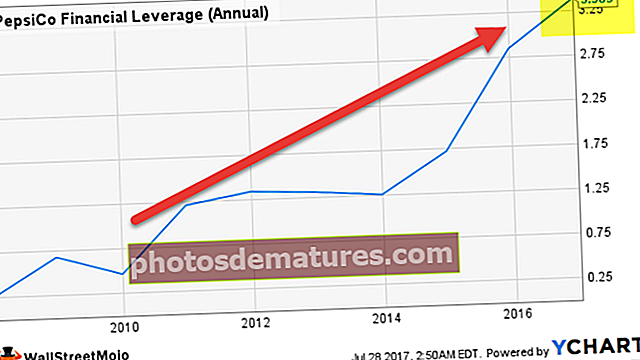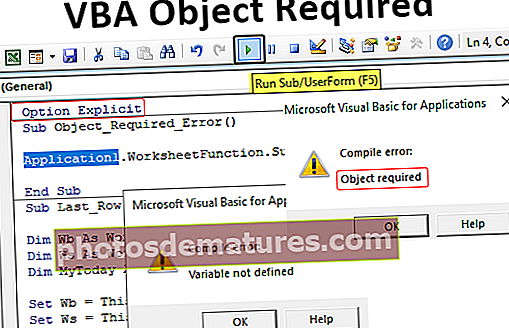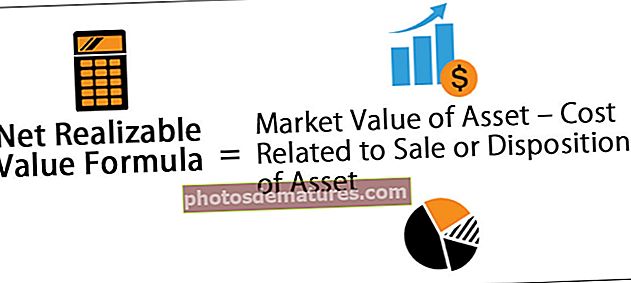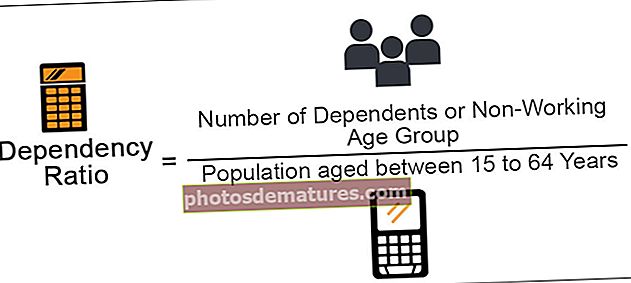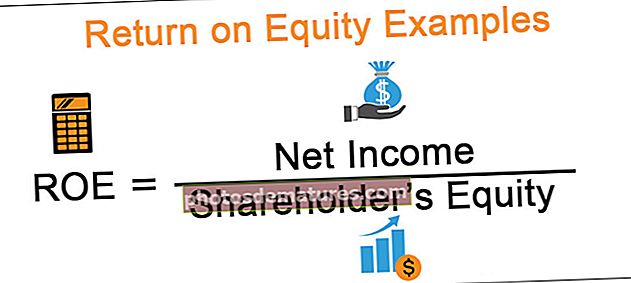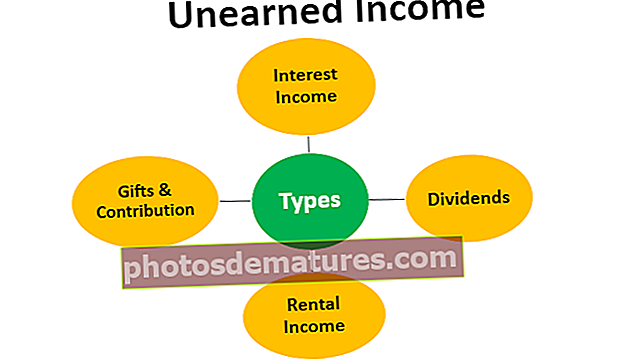Creeu una taula de dades de dues variables a Excel (exemples pas a pas)
Com es crea una taula de dades de dues variables a Excel?
La taula de dades de dues variables ens ajuda a analitzar l’impacte de la combinació de dues variables diferents en la taula de dades general. La mateixa paraula suggereix dues variables implicades en aquesta taula de dades. En termes senzills, quan les dues variables canvien, quin és l'impacte sobre el resultat. En una taula de dades de variables, només canvia una variable, però aquí canvien dues variables simultàniament.
Exemples
Agafem alguns exemples per veure com podem crear una taula de dades de dues variables en excel.
Podeu descarregar aquesta plantilla Excel de taula de dades de dues variables aquí: plantilla Excel de taula de dades de dues variablesExemple 1
Suposem que esteu prenent un préstec del banc i que esteu en converses amb el gestor del banc sobre el vostre tipus d’interès i el període de devolució. Heu d’analitzar als diferents tipus d’interès i als diferents períodes de devolució quin és l’import mensual de l’EMI que heu de pagar.
A més, suposeu que sou una persona assalariada i, després de tots els compromisos mensuals, podeu estalviar un màxim de Rs. 18, 500 / -.
La proposta inicial que forma el banc és com la manxa.

Al 22% del tipus d’interès de l’AP, l’EMI mensual durant 3 anys és de 19.095.
Creeu una taula com aquesta.

Ara, a la cel·la F8, doneu un enllaç a la cel·la B5 (que conté càlcul EMI).

Seleccioneu la taula de dades que hem creat per crear escenaris.
Aneu a Dades i seleccioneu Què passa si anàlisi i taula de dades

Ara feu clic a Taula de dades, s'obrirà el quadre de diàleg següent.

Hem organitzat les nostres noves taules, com ara diferents tipus d'interès verticalment i diferents anys horitzontalment.
Al nostre càlcul original, el tipus d’interès es troba a la cel·la B4 i el nombre d’anys a la cel·la B2.
Per tant, per cel·la d'entrada de fila doneu un enllaç a B2 (que conté anys i a la nostra taula els anys hi són horitzontalment) i per a cel·la d'entrada de columna doneu un enllaç a B4 (que conté tipus d'interès i que a la nostra taula hi ha un tipus d'interès vertical)

Ara feu clic a D'acord. Això crearia una taula d'escenaris a l'instant.

Ara, doncs, teniu tots els escenaris al davant. El vostre estalvi mensual és de 18500 al mes.
Opció 1: si no voleu diners de recanvi.
Heu de negociar amb el banc un tipus d’interès del 18,5% per any durant 3 anys. Si podeu negociar aquesta tarifa, heu de pagar un IME mensual de Rs. 18202.
Opció 2: si necessiteu diners de recanvi.
En aquest món volàtil, necessiteu diners en efectiu tot el temps. Per tant, no podeu gastar tots els 18500 diners d’estalvi pel vostre salari.
Si voleu deixar-nos dir 3.000 al mes com a efectiu de recanvi, heu de negociar amb el banquer un màxim del 15,5% durant 3,5 anys. En aquest cas, haureu de pagar un IME mensual de 15.499 mensuals.
Vaja! Una eina tan útil que tenim a Excel. Podem analitzar i triar el pla o la idea segons els nostres desitjos.
Exemple 2
Suposem que invertiu diners en fons d'inversió mitjançant la planificació SIP. Mensualment invertiu en 4500. Cal fer una anàlisi per saber quin és el retorn de la inversió després de determinats anys.
No esteu segur de quan deixar d'invertir diners i quin és el percentatge que espereu.
A continuació es detallen els detalls bàsics per fer l’anàlisi de sensibilitat.

Apliqueu la funció FV per conèixer el valor futur després de 25 anys d’inversió.

D’acord, el valor futur de la vostra inversió després de 25 anys és de 65 lakhs.
Ara cal saber a diferents anys i a diferents taxes quin seria el retorn de la inversió. Creeu una taula com aquesta.

Ara doneu un enllaç a la cel·la F4 de B5 (que conté el valor futur de la nostra inversió original).

Seleccioneu la taula que hem creat.

Aneu a Dades i seleccioneu Què passa si anàlisi i taula de dades

Ara feu clic a Taula de dades, s'obrirà el quadre de diàleg següent.

A la FILA, cel·la d’entrada seleccioneu donar l'enllaç a la cel·la B2 (que conté núm., anys). El motiu pel qual hem seleccionat aquesta cel·la perquè hem creat una taula nova i en aquesta taula, els nostres anys en format de fila, és a dir, horitzontalment.
A la COLUMN, cel·la d’entrada seleccioneu donar l'enllaç a la cel·la B4 (que conté el percentatge de retorn esperat). El motiu pel qual hem seleccionat aquesta cel·la perquè hem creat una taula nova i, en aquesta taula, els percentatges esperats es troben en format de columna, és a dir, verticalment.

Feu clic a D'acord per crear una taula d'escenaris.

Mireu les cel·les que he ressaltat. En el primer intent, hem d’esperar 25 anys per obtenir la suma de 65 lakh amb un rendiment del 10,5%. No obstant això, a un ritme del 13% obtenim aquesta quantitat en 22 anys. De la mateixa manera, a una taxa de retorn del 15% obtenim aquesta quantitat en només 20 anys.
Així podem fer una anàlisi de sensibilitat utilitzant la taula de dades de dues variables en excel.
Coses que cal recordar
- No podem desfer l'acció (Ctrl + Z) realitzada per la taula de dades. Tot i això, podeu suprimir manualment tots els valors de la taula.
- No podem suprimir una vegada les cel·les perquè és una fórmula de matriu.
- La taula de dades és una fórmula enllaçada, de manera que no requereix actualització manual.
- Això és molt útil per veure el resultat quan es canvien dues variables alhora.